V tem tutorialu se boste naučili, kako sinhronizirati animacijo glasbe v programu Adobe After Effects s pomočjo izraza linearnega. Posebej se bomo osredotočili na pretvorbo amplitud svoje glasbe v vrednosti povečave, da bi dosegli dinamične in privlačne vizualne učinke. Ta vadnica je primerna tako za začetnike kot za napredne uporabnike After Effects, ki želijo izpopolniti svoje animacijske tehnike.
Najpomembnejši ugotovitvi
- Razumeti koncept linearnega izraza in njegovo uporabo za preoblikovanje območij vrednosti.
- Naučiti se, kako igrati z parametri linearnega izraza, da dosežemo želeno povečavo.
- Dokazati svoje razumevanje z uporabo znanja na različnih primerih.
Korak-za-korakom vodnik
Korak 1: Priprava drsnika
Pred dejanskim delom z linearnim izrazom dodajte drsnik v svojo kompozicijo, ki prikazuje vrednosti vašega snemanja glasbe. Ustvarite drsnik in bodite pozorni, da je pravilno imenovan, saj ga boste pozneje nagovorili v izrazu.
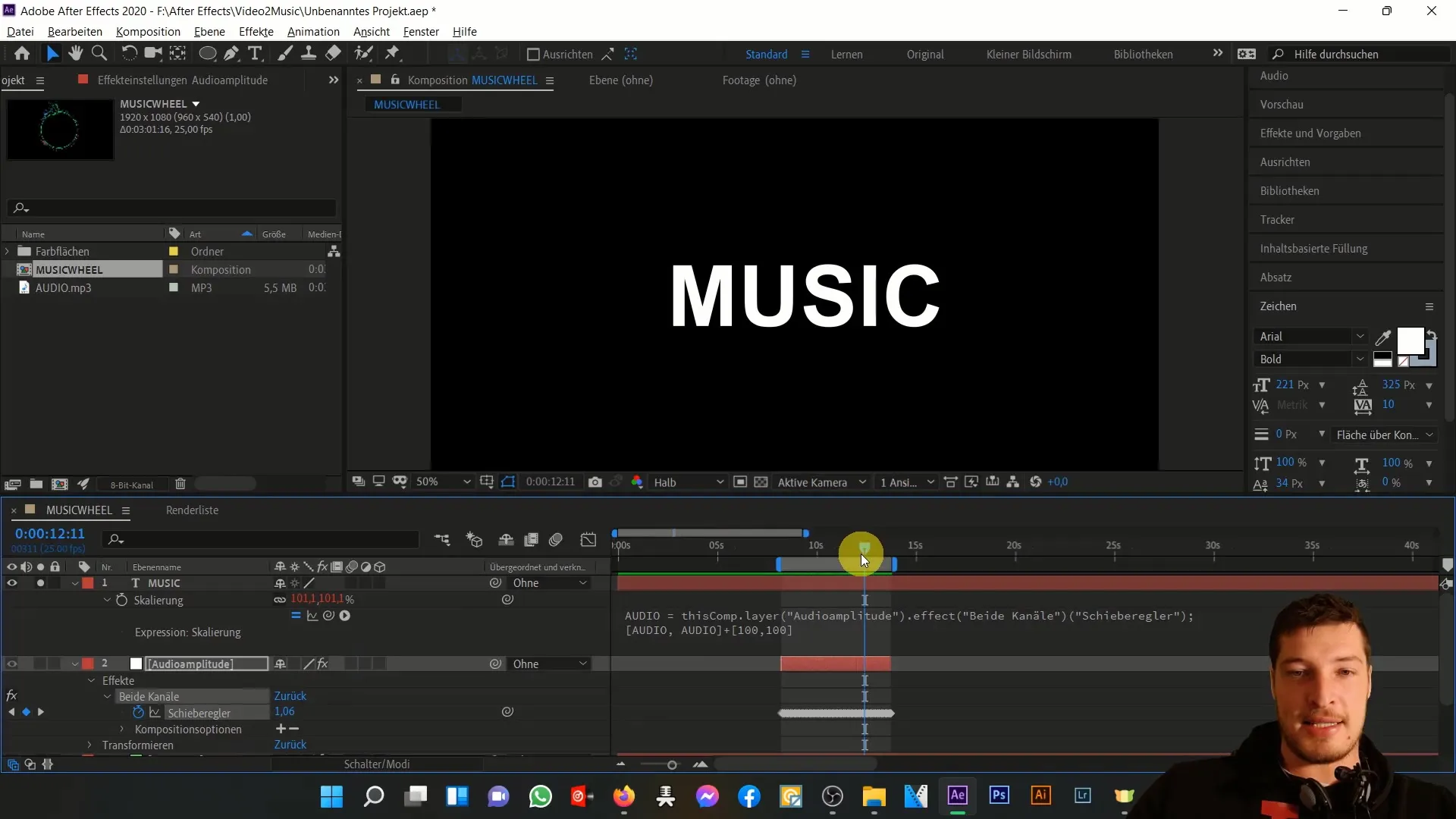
Korak 2: Preverjanje območja vrednosti
Natančno preglejte, kako so vrednosti na drsniku skalirane. Pregledujemo območje od 0 do približno 50 enot. Cilj je omogočiti povečavo le pri največjih izbruhih približno 50 enot.
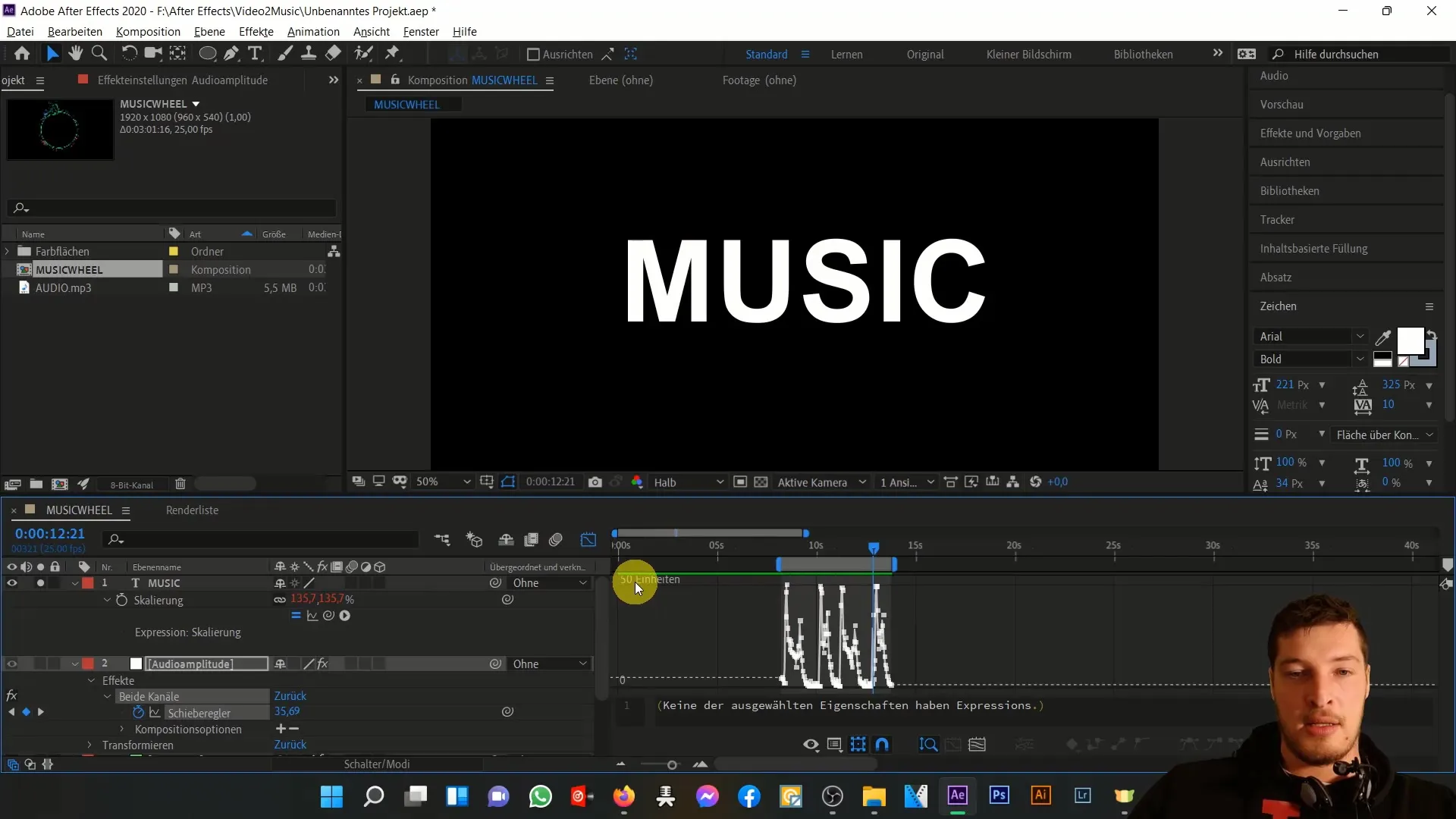
Korak 3: Uporaba linearne izračunke
Za uporabo linearnega izračuna pojdite na drsnik in dodajte izraz. Med tem pridržite tipko Alt in kliknite na uro ob drsniku. Sedaj lahko neposredno vnesete izraz.
Korak 4: Določanje parametrov linearnega izračuna
Vnesite parametre linearne izračunke. Ti običajno vključujejo pet parametrov:
- Vir (vrednost drsnika)
- Izhodno območje (0 do 50)
- Ciljno območje (0 do 200)
Če je območje vrednosti glasbe med 0 in 100, želite zagotoviti, da se te vrednosti linearno prenesejo v ciljno območje od 0 do 200.
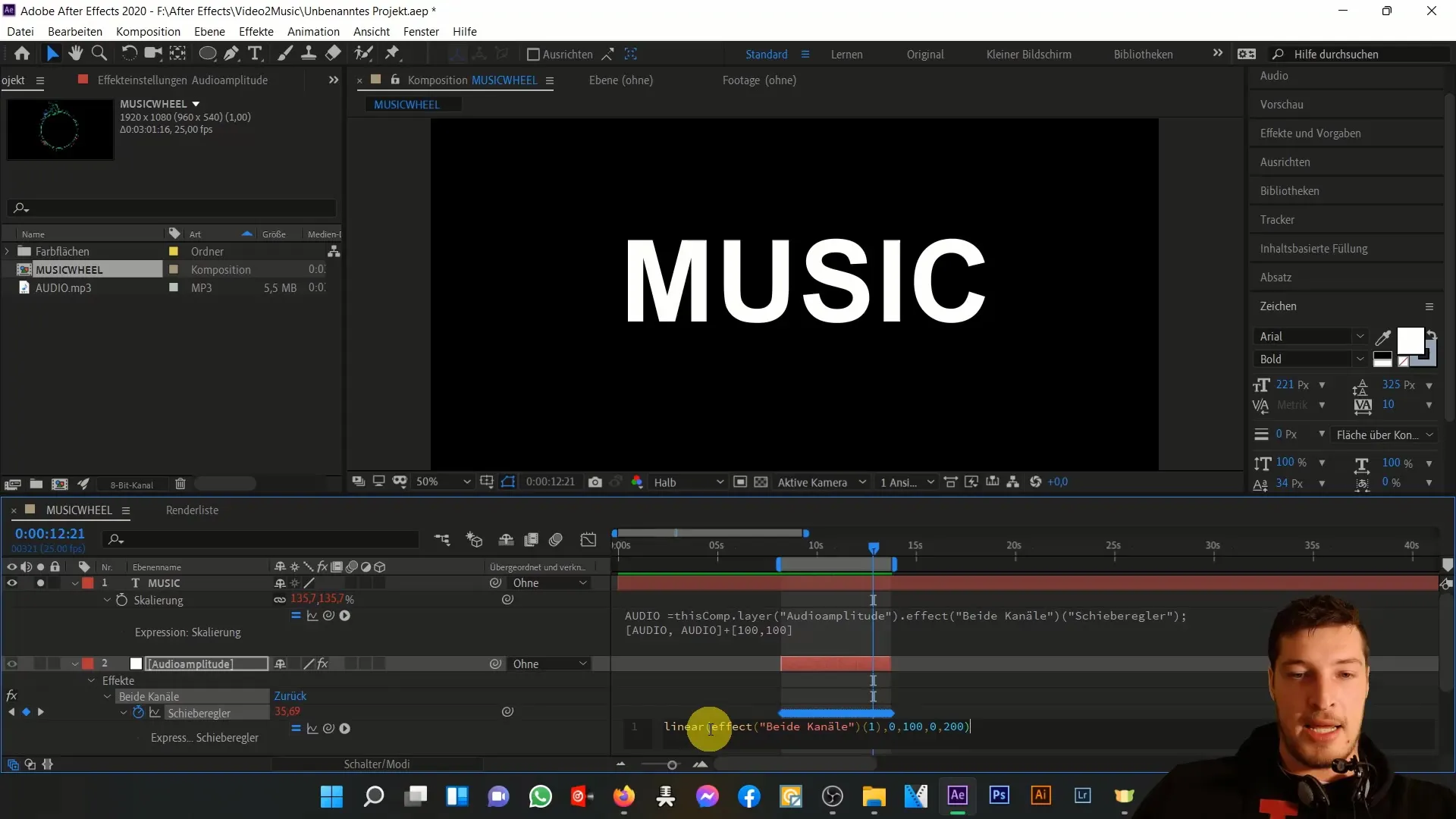
Korak 5: Pretvorba izhodnih vrednosti
Vnesite naslednje parametre, da boste jasno definirali pretvorbe. Vrednost 0 naj ostane pri 0, medtem ko se 100 pretvori v 200. Vrednosti med njimi se pretvorijo glede na linearno povečanje, tako da se na primer vrednost 50 pretvori v 100.
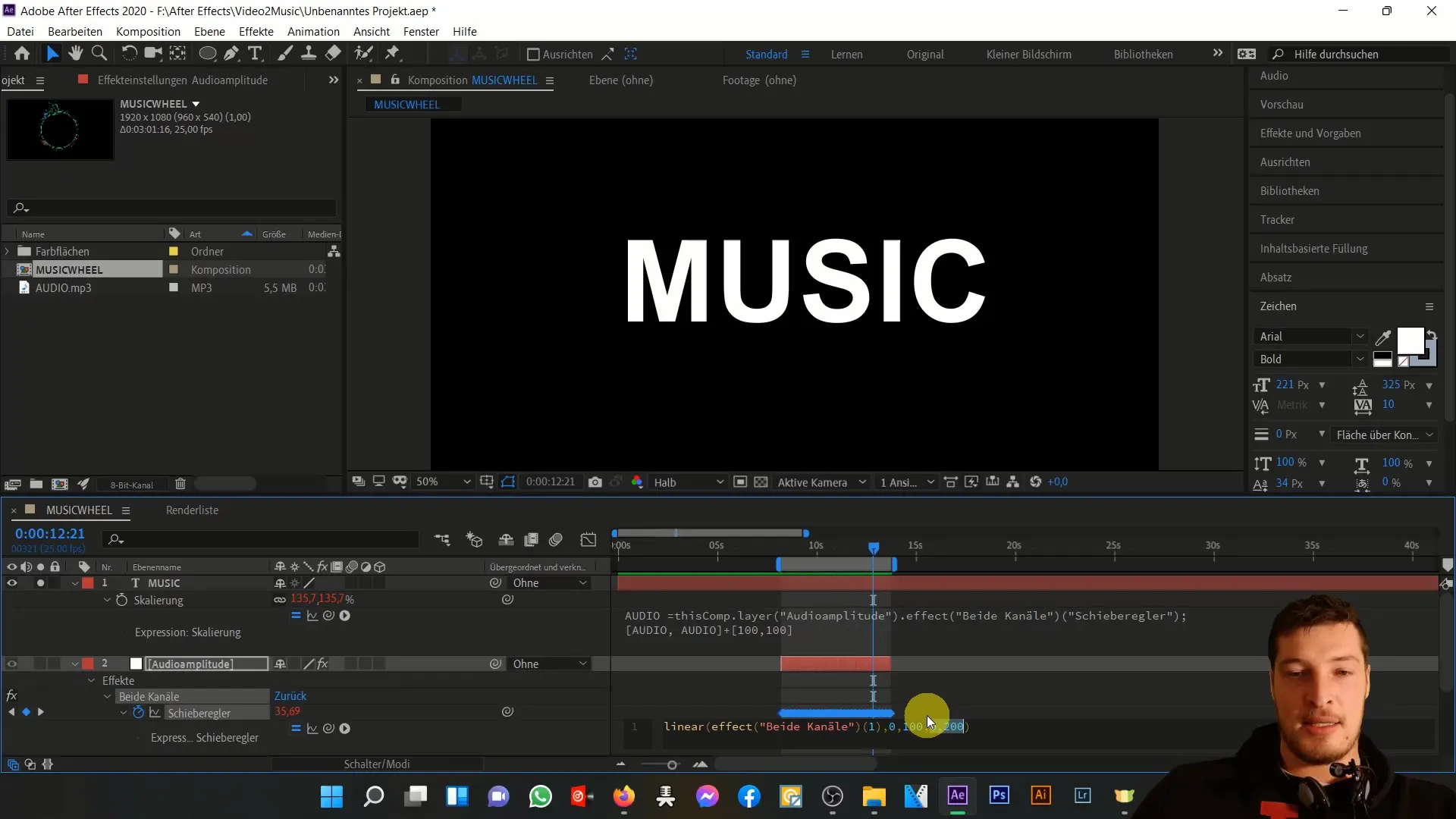
Korak 6: Izboljšava izraza
Zdaj pridemo do izboljšanja vrednosti. Vaš izraz naj bo tak, da se vse pod 40 enotami nastavi na 0, vrednosti nad 50 enotami pa na 100. Vrednosti med 40 in 50 se linearno prenašajo v ciljno območje od 0 do 100.
Korak 7: Končna obdelava in preverjanje
Zdaj preverite, ali vse deluje, tako da premikate drsnik. Sedaj bi morali videti, da se povečava vaše animacije dejansko poveča le pri visokih izbruhih. Pazite, da vidite prave vrednosti v časovnici.
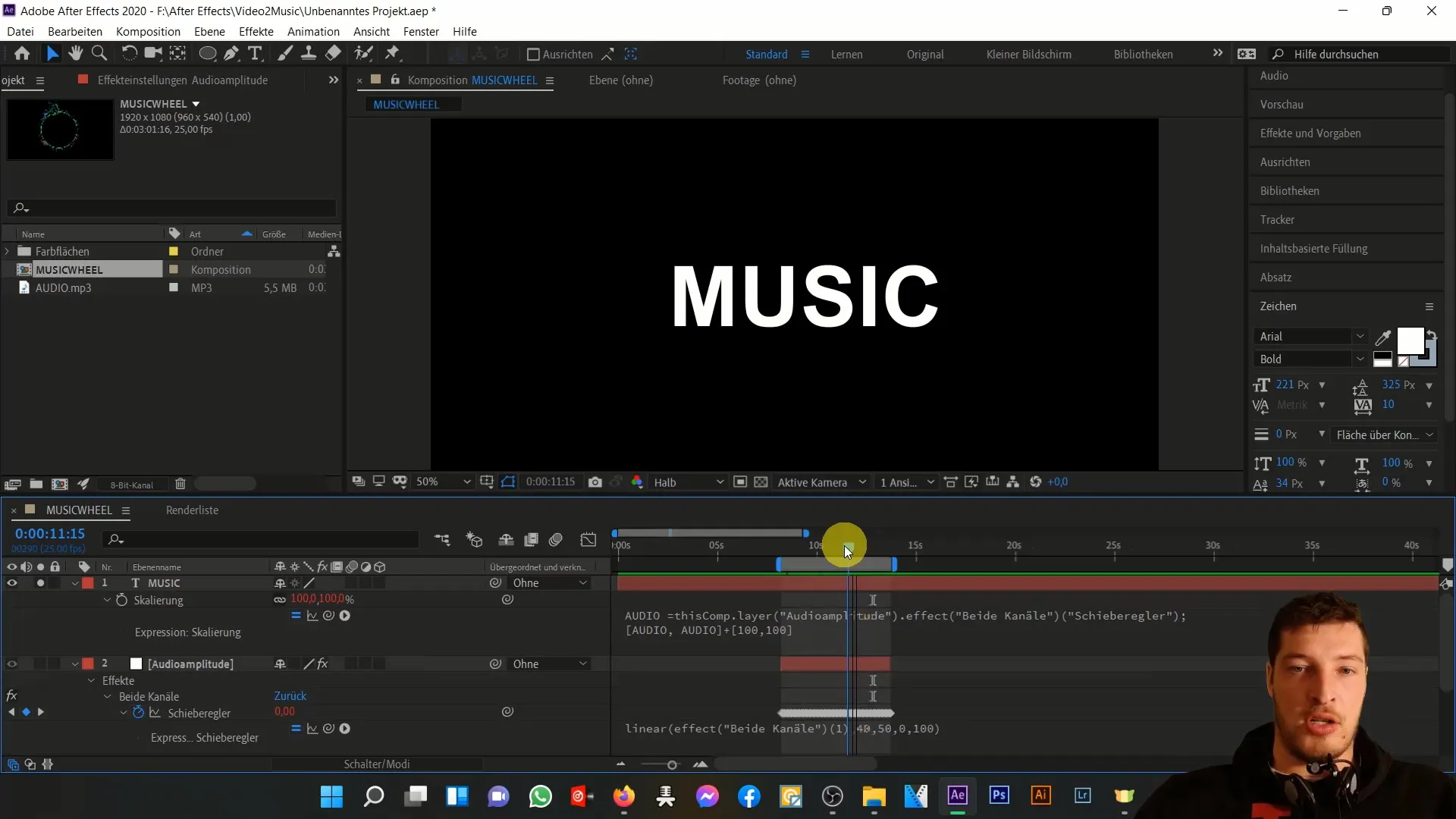
Korak 8: Uporaba na zvočnih spremenljivkah
Še en pomemben vidik je, da lahko tudi zvočno spremenljivko opremite z linearno ustvarjenim izrazom. Cilj je tu uporabiti vrednosti drsnika tudi za sinhronizacijo povečave z glasbenimi izbruhi.
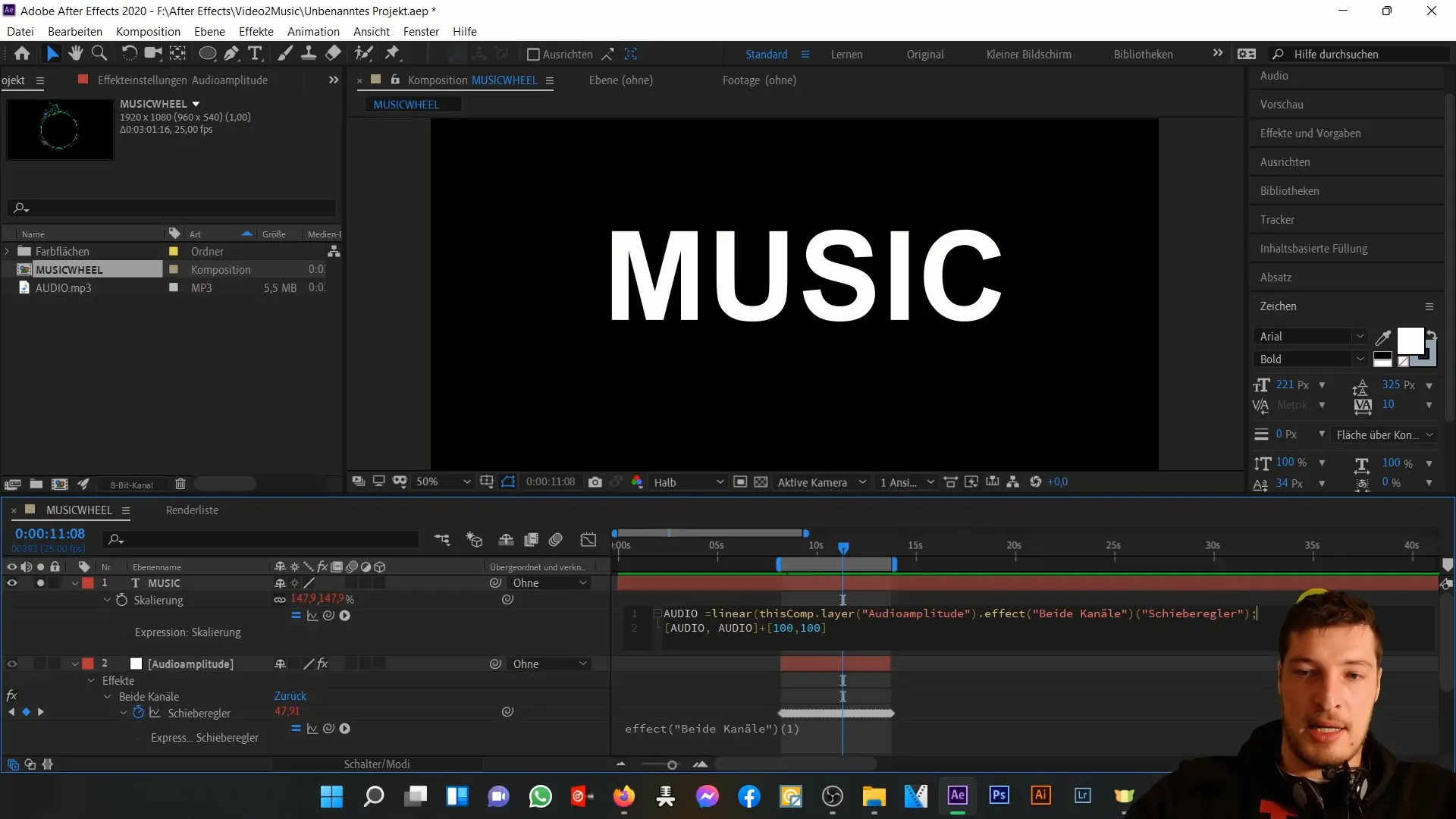
Korak 9: Končne prilagoditve
Ko menite, da dobro razumete parametre, lahko izraz preizkusite neposredno z zvočno spremenljivko. Poskrbite, da dobro dokumentirate vse, da boste imeli pregled nad tem, kaj povzroča vsak parameter.
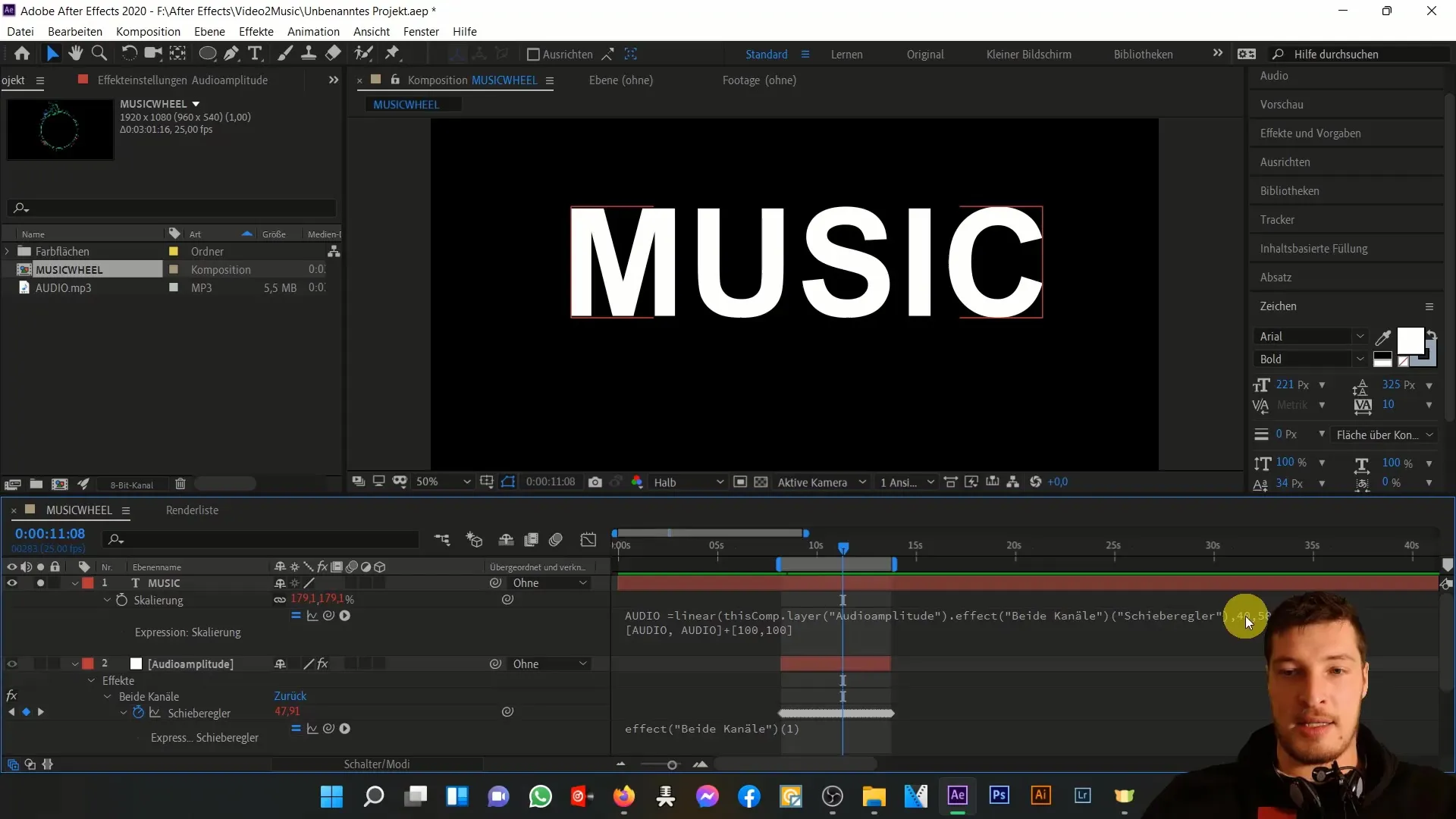
Povzetek
Razumevanje linearne izraževalne funkcije v programu Adobe After Effects vam odpira različne možnosti za vizualno animiranje glasbe. Naučili ste se, kako preoblikovati vrednostne razpone, da ustvarite povečevalne učinke, in pridobili dragocene informacije o upravljanju z izrazi.
Pogosta vprašanja
Kako deluje linearne izraževalna funkcija v programu After Effects?Linearna izraževalna funkcija pretvarja vrednosti iz začetnega območja v ciljno območje in omogoča dinamično prilagajanje.
Kateri so najpomembnejši parametri linearnega izraza?Najpomembnejši parametri so vir, začetno območje in ciljno območje.
Ali je mogoče uporabiti linearno izraževalno funkcijo tudi za učinke?Da, linearna izraževalna funkcija je odlična za nadzor različnih učinkov na podlagi vrednosti, kot so zvok ali animacija.


